5 moduri de a rezolva ‘rezolvarea gazdă’ probleme în Google Chrome
Google Chrome este cel mai rapid browser acolo. Cu toate acestea, poate da probleme în timpul încărcării paginilor web pe conexiuni lente. Uneori, este posibil să experimentați că Chrome durează mult timp pentru a încărca o pagină web și se termină cu un mesaj “rezolvarea gazdei” în colțul din stânga jos. Este destul de enervant și o mulțime de utilizatori s-au mutat chiar și la alte browsere din cauza acestor probleme intermitente. Oricum, dacă vă confruntați cu astfel de probleme în browserul Chrome, nu vă faceți griji. Iată cum puteți remedia rezolvarea problemelor gazdei în Google Chrome.
ce este rezolvarea problemei gazdă?
este destul de ușor pentru a naviga pe web din perspectiva unui utilizator mediu – doar tastați URL-ul și pagina web devine încărcat într-o chestiune de secunde. Dar un utilizator normal nu știe ce se întâmplă în spatele scenei. Fiecare site web este alcătuit din fișiere diferite, cum ar fi text, imagini și videoclipuri care sunt stocate pe servere web. Serverele web sunt computere virtuale stocate într-un server de date care are spațiu de stocare pentru a stoca aceste fișiere.
fiecărui server web i se alocă o adresă IP. Toate fișierele stocate pe acel server pot fi accesate tastând acea adresă IP în bara de adrese. Fiecare site de pe Internet are o adresă IP. Este aproape imposibil să vă amintiți adresa IP a mai mult de câteva site-uri web pentru un utilizator normal. Vor ajunge să tasteze adrese IP incorecte, iar întreaga experiență va deveni o mizerie.
pentru a rezolva această problemă, a început utilizarea numelor de domenii. Un sistem numit DNS a fost construit în primele zile ale Internetului pentru a mapa domeniile la adresele IP respective. Deci, acum, ori de câte ori introducem o adresă URL în bara noastră de adrese, începe să rezolve acel nume de domeniu la adresa IP unde sunt stocate fișierele acelei pagini web. Dar, uneori, DNS poate fi dificil să rezolve interogarea și ajungem să primim mesajul ‘resolving host’ în Chrome.
de ce apare?
deoarece nu există răspunsuri oficiale de la Google, consumatorii finali sunt lăsați să jongleze cu problema. Ar putea exista zeci de motive posibile pentru ‘rezolvarea gazdă’ mesaj. Motivele pot fi separate în două tipuri – probleme server-side și al doilea client-side probleme.
dacă vă confruntați cu rezolvarea erorii gazdă pe un anumit site web, atunci șansele sunt că ar putea fi o eroare de server, dar dacă vă confruntați cu eroarea pe fiecare site web pe care încercați să îl vizitați, atunci problema este din partea clientului. Vorbind despre posibilitățile din partea clientului. Ar putea fi un internet lent, server DNS lent, software antivirus, cache DNS și multe altele.
remediați rezolvarea problemei gazdei în Chrome
reporniți computerul (remediere imediată)
nu o voi numi remediere, dar poate fi o rezoluție imediată și pe termen scurt pentru rezolvarea problemei gazdei. În timp ce trece prin sute de comentarii pe forumul Chrome, am găsit repornirea ca cea mai rapidă soluție. Închideți toate filele și ferestrele deschise și reporniți computerul. Acesta va rezolva problema gazdă rezolvarea inițial, dar ar putea veni mai târziu. Pentru a remedia definitiv problema, încercați următoarea remediere.
dezactivați IPV6 în setările adaptorului de rețea
versiunea protocolului Internet Versiunea 4 este utilizată în cea mai mare parte la nivel mondial și este cunoscută sub numele de IPv4. Dar un pic depășit lansat în 1981. IPv6 lansat în 1995 este văzut ca viitorul protocolului Internet. Dar, în câteva cazuri, IPv6 cauzează probleme. Eroarea gazdă rezolvarea apare din cauza IPv6 pentru o mulțime de utilizatori. Dezactivarea acestuia rezolvă problema. Urmați pașii de mai jos pentru a dezactiva utilizarea IPv6 pe computerul dvs.
Pasul 1: Apăsați tasta siglă Windows și R pentru a deschide Run și a intra în panoul de control.

Pasul 2: în panoul de control selectați Rețea și Internet și apoi Centrul de rețea și partajare. Acum mergeți la modificați setările adaptorului. Aici puteți vedea toate rețelele active de pe computer.

Pasul 3: Faceți clic dreapta pe rețeaua activă și selectați Proprietăți.

Pasul 4: în setările proprietăților, veți vedea diferite elemente Găsiți Internet Protocol versiunea 6(TCP/IPv6). Acesta va fi bifat în mod implicit faceți clic pe casetă pentru ao debifa. După ce ați dezactivat IPV6, faceți clic pe Ok și salvați modificările.
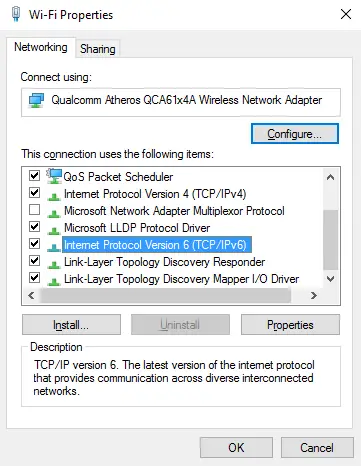
Pasul 5: Acum reporniți computerul. Rezolvarea problemei gazdă va fi probabil rezolvată.
dezactivați MalwareBytes sau orice alt software Antivirus
remedierea de mai sus a funcționat pentru majoritatea utilizatorilor care se confruntă cu rezolvarea problemelor gazdei, dar câțiva au constatat că problema a revenit după o zi sau săptămâni. Dacă ați încercat deja și problema a revenit. Acum încercați următoarea remediere pe care o ofer.
majoritatea utilizatorilor de PC-uri Windows folosesc software Antivirus. Cele mai populare sunt Malwarebytes, Avast etc. Dacă aveți un astfel de antivirus, în special Malwarebytes, încercați să îl dezactivați. Dezvoltatorii Malwarebytes au acceptat public să răspundă la o interogare din forumul lor că există o eroare între ei și Chrome care cauzează problema. În urma acestui remediu singur a rezolvat probleme pentru mii de utilizatori.
ștergeți memoria cache DNS în Google Chrome
Folosim Google Chrome în fiecare zi și îl folosim până când întâlnim o eroare. Ca utilizator Chrome de multă vreme, știți că Chrome stochează memoria cache DNS? Anii de utilizare fără ștergerea cache-ului DNS vor crea o dimensiune imensă a cache-ului în browserul dvs.
poate duce la rezolvarea erorilor gazdei. Am citit o mulțime de comentarii ștergerea cache-ului DNS în Chrome a rezolvat problemele. Acest lucru este foarte ușor. Doar tastați chrome: / / net-internals / # dns în bara de adrese și apăsați enter. Veți ajunge la pagina de mai jos. Puteți vedea o opțiune pentru a șterge memoria cache a gazdei. Atingeți-l și toată memoria cache DNS stocată pe Chrome a dispărut acum și, la fel, ar putea fi rezolvarea problemei gazdei.
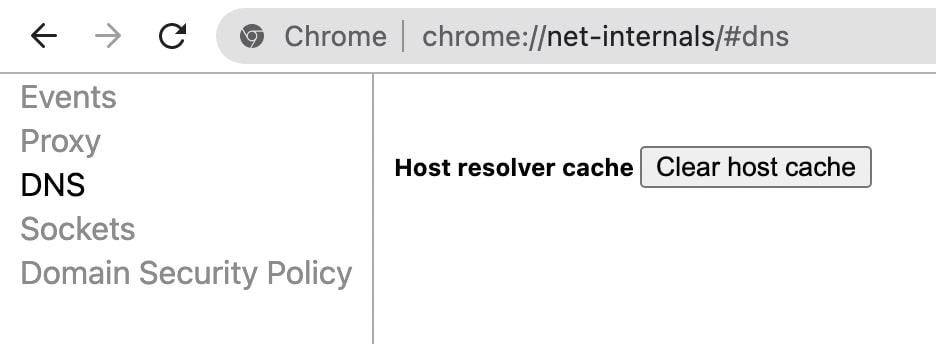
schimbați serverele DNS
eroarea de rezolvare a gazdei înseamnă că Chrome încarcă lent paginile web. Ar putea fi cauzată de serverele DNS lente. Majoritatea utilizatorilor se bazează pe serverul DNS implicit furnizat de ISP-ul lor. Ei nici măcar nu știu că pot schimba serverul DNS la ceva de genul Google sau Cloudflare. Urmați pașii de mai jos pentru a schimba serverele DNS de pe computer.
pe Windows
Pasul 1: Apăsați tasta siglă Windows și R pentru a activa run. În panoul de control tip cutie deschisă.

Pasul 2: în panoul de control selectați Rețea și Internet și apoi Centrul de rețea și partajare. În partea stângă atingeți Modificați setările adaptorului. Acum Puteți vedea rețelele active.

Pasul 3: Acum selectați rețeaua conectată și faceți clic dreapta pe ea. Selectați ultima opțiune proprietăți.

Pasul 4: În proprietăți, puteți vedea diferite elemente pe care le utilizează rețeaua conectată. Derulați în jos pentru a găsi Internet Protocol versiunea 4(TCP/IPv4). Vă voi recomanda să utilizați IPV4 numai ca IPV6 poate cauza probleme.
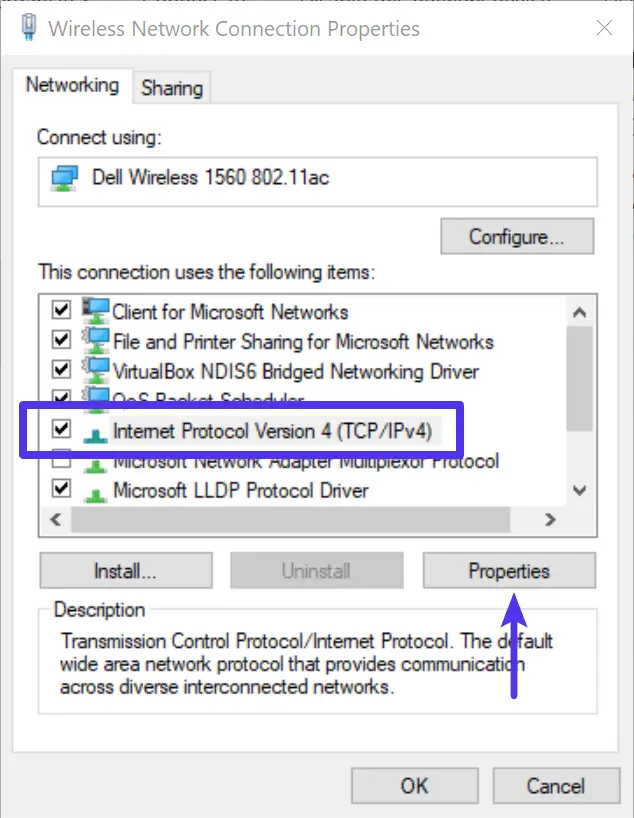
Pasul 5: După selectarea IPv4, faceți clic pe Proprietăți. Acum, actualizați adresa serverului DNS. Aici va trebui să introduceți serverul DNS preferat și serverul DNS alternativ. Introduceți 1.1.1.1 ca server DNS preferat și 1.0.0.1 în serverul DNS alternativ. Acesta va schimba serverul DNS la Cloudflare. Dacă doriți să utilizați serverul DNS Google, introduceți 8.8.8.8 în serverul DNS preferat și 8.8.4.4 în serverul DNS alternativ.
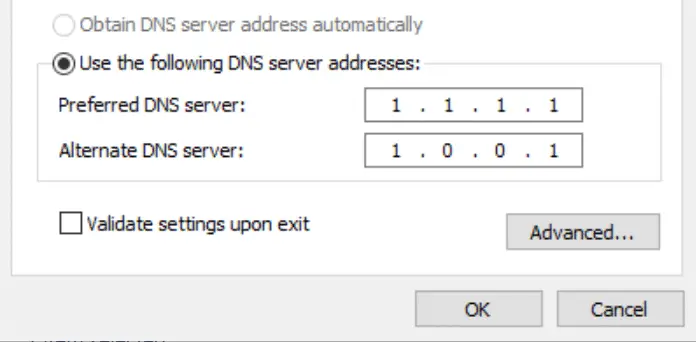
pe Mac
Pasul 1: deschideți Preferințe sistem pe Mac și deschideți setările de rețea.
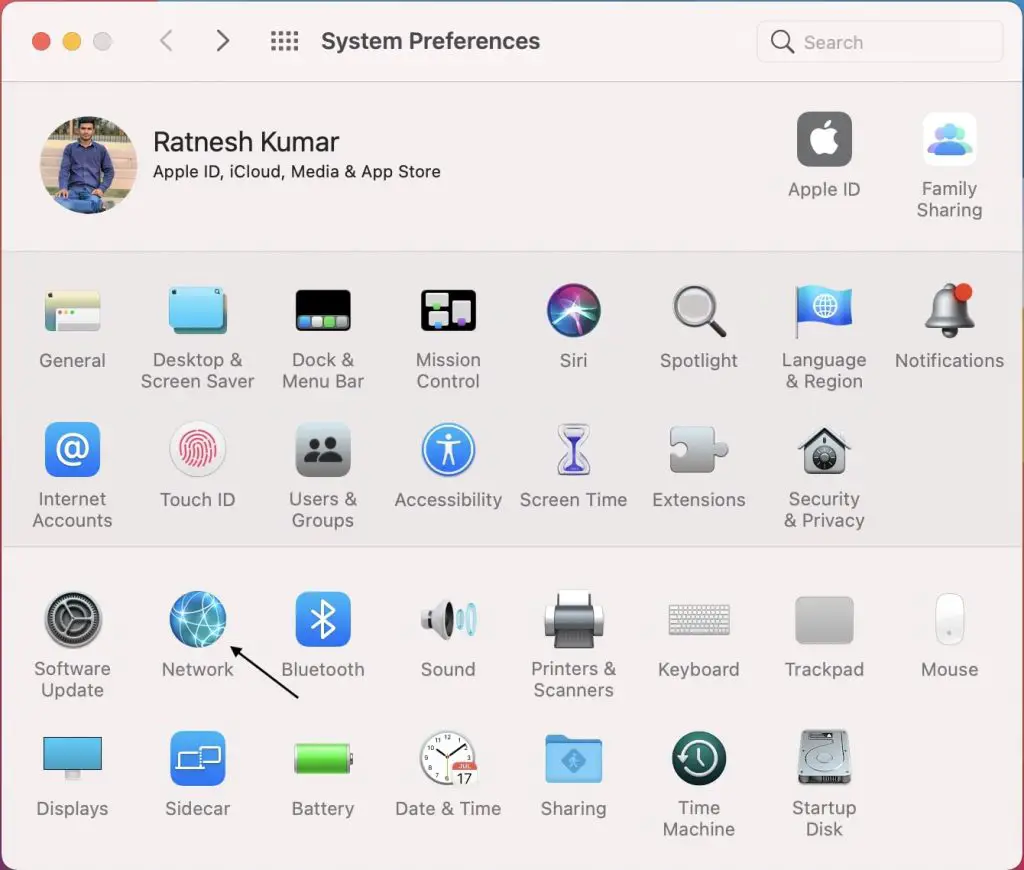
Pasul 2: acum mergeți la Setări avansate.
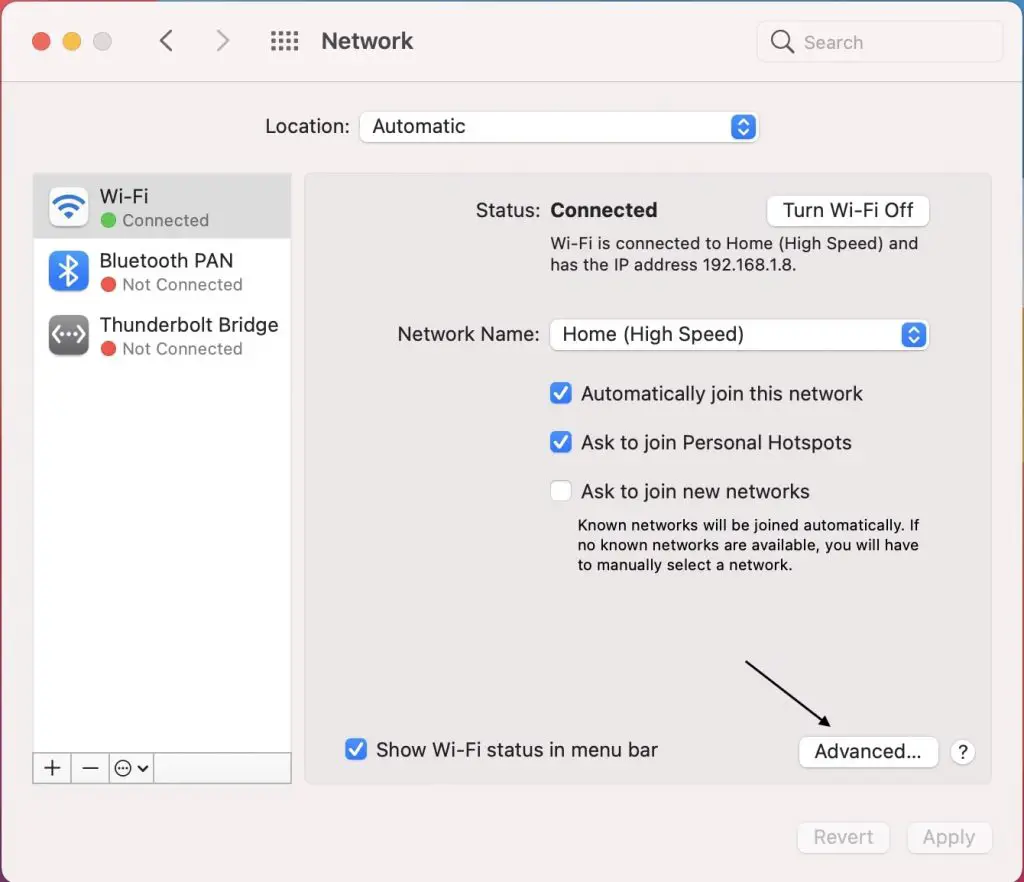
Pasul 3: în Setări avansate, accesați DNS.
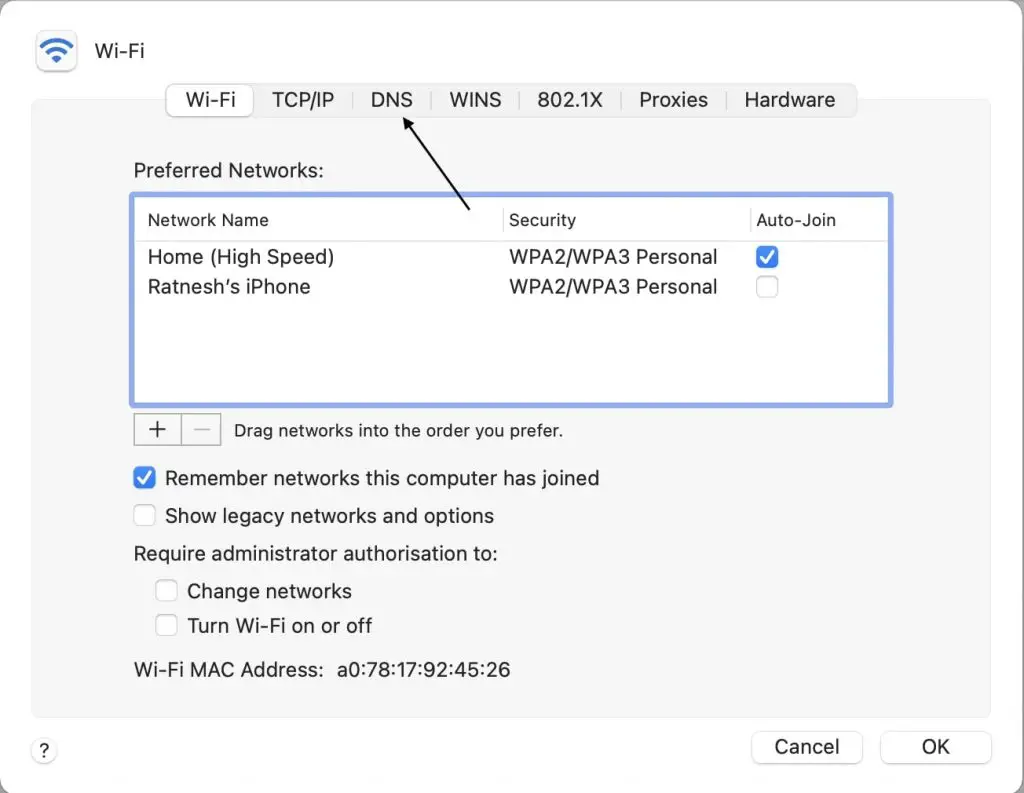
Pasul 4: puteți vedea serverele DNS implicite furnizate de ISP.
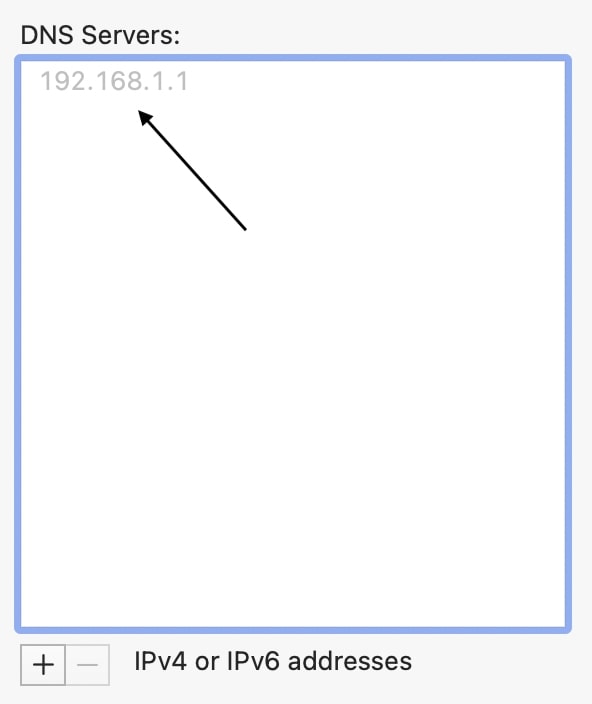
Pasul 5: Atingeți + pictogramă pentru a introduce un nou IP server DNS. Adăugați mai întâi 8.8.8.8 și apoi 8.8.4.4. Acesta vă va schimba serverul DNS în Google Public DNS.
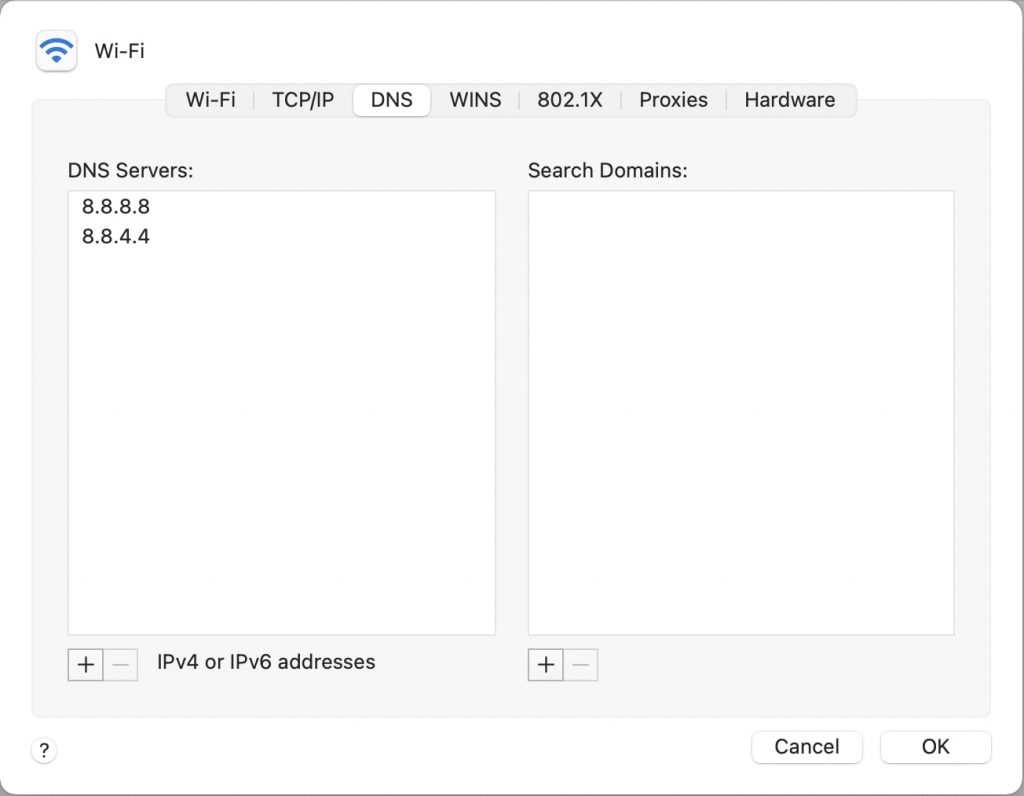
concluzie – (rezolvat) rezolvarea problemei gazdei Chrome
rezolvarea problemei gazdei Chrome este omniprezentă și apare foarte mult pentru utilizatorii Windows. Se enervează foarte mult, dar nu este nevoie să vă îngrijorați mult, deoarece puteți rezolva problema încercând soluțiile pe care le-am oferit mai sus. Dacă doriți o soluție imediată, faceți o repornire simplă. Dezactivarea IPv6 în setările adaptorului de rețea a rezolvat problema pentru mulți utilizatori.
în mod similar, ar fi mai bine să dezactivați Malwarebytes sau software antivirus similar pentru a vindeca problemele cu Chrome. De asemenea, puteți încerca să ștergeți memoria cache DNS pe Chrome. În cele din urmă, actualizarea serverului DNS la Google sau Cloudflare este ceva ce toată lumea ar trebui să facă indiferent dacă se confruntă cu problema sau nu. Sper că acest lucru vă ajută să remediați eroarea de rezolvare a gazdei în browserul Chrome.
Leave a Reply